So erstellen Sie ein WordPress-Benutzerregistrierungsformular
Veröffentlicht: 2018-06-14Möchten Sie die Registrierung von WordPress-Benutzern zulassen, indem Sie anderen ein eigenes WordPress-Konto auf Ihrer Website geben?
Sie können den WordPress-Benutzerregistrierungsprozess sehr einfach machen, indem Sie ein Benutzerregistrierungsformular in WordPress erstellen, mit dem Benutzer alle Informationen selbst ausfüllen können. In diesem Artikel zeigen wir Ihnen, wie Sie ein Benutzerregistrierungsformular erstellen (und wie Sie Spam-Registrierungen stoppen können, wenn Sie gerade dabei sind).
Klicken Sie hier, um jetzt mit der Erstellung Ihres Benutzerregistrierungsformulars zu beginnen
Warum ein Benutzerregistrierungsformular in WordPress erstellen?
Das Erstellen eines Benutzerregistrierungsformulars auf Ihrer Website bietet jede Menge Vorteile, aber unten sind 5, die auffallen:
- Organisation – Wenn Sie Besuchern erlauben, ein WordPress-Konto zu erstellen und ihre eigenen Benutzerprofile auf Ihrer Website zu erstellen, werden alle wichtigen Details aufgezeichnet, die zum automatischen Hinzufügen ihres Kontos erforderlich sind
- Anpassung – Wenn Sie ein benutzerdefiniertes Registrierungsformular in WordPress erstellen, können Sie steuern, welche Informationen Sie benötigen, bevor Sie ein Konto für neue registrierte Benutzer erstellen, z. B. die Website-Adresse als eines der erforderlichen Felder Ihres Formulars.
- Sicherheit — Indem Sie von neuen Benutzern verlangen, dass sie ein Formular mit Aktivierungsanforderungen einreichen, schützen Sie Ihre WordPress-Site und stoppen Benutzerregistrierungs-Spam
- Berechtigungen – Sie können festlegen, welche Zugriffsebene Benutzer, die das Formular ausfüllen, auf Ihrer Website haben, z
- Mitgliedschaftsseiten – Sie können eine Mitgliedschaftsseite mit einem der besten WordPress-Mitgliedschafts- und Mitglieder-Plugins auf dem Markt erstellen und verlangen, dass sich die Leute über ein Registrierungsformular als Mitglied registrieren
- Einfache Handhabung - Sobald Benutzer für Ihre Website registrieren und melden Sie sich an via Wordpress User - Login, sie werden in der Lage , ihre eigenen Benutzerkonto Seite und bearbeiten ihr Profil innerhalb ihrer Wordpress - Dashboard anzuzeigen
Sind Sie bereit, Ihre Benutzer ein Konto erstellen und sich bei WordPress anmelden zu lassen? Hier ist wie.
Wie aktiviere ich die Benutzerregistrierung in WordPress?
Wenn Sie eine schriftliche Anleitung zum Erstellen einer Benutzerregistrierungsseite mit einem Formular bevorzugen, lesen Sie unten weiter.
Schritt 1: Erstellen Sie ein Benutzerregistrierungsformular in WordPress
Sie fragen sich, wie ich ein Registrierungsformular in WordPress erstelle? Als erstes müssen Sie das WPForms-Plugin installieren und aktivieren. Weitere Informationen finden Sie in dieser Schritt-für-Schritt-Anleitung zur Installation eines Plugins in WordPress. WPForms ist der einfachste Weg, ein Formular im Frontend Ihrer Website zu erstellen, und jeder kann es tun.
Gehen Sie als Nächstes zu WPForms » Addons und suchen Sie das Benutzerregistrierungs-Addon .
Installieren und aktivieren Sie das Benutzerregistrierungs-Addon.
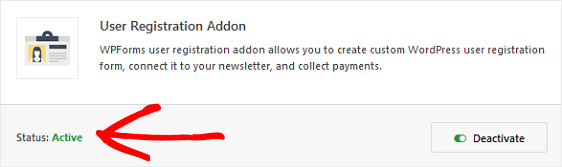
Sobald Ihr WPForms-Benutzerregistrierungs-Addon aktiv ist, gehen Sie zu WPForms » Neu hinzufügen , um ein neues Formular zu erstellen.
Benennen Sie auf dem Einrichtungsbildschirm Ihr Formular und wählen Sie die Vorlage Benutzerregistrierungsformular aus.
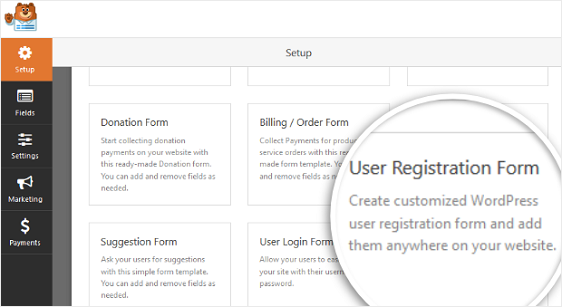
WPForms erstellt ein einfaches Drag-and-Drop-Formular für die Benutzerregistrierung.
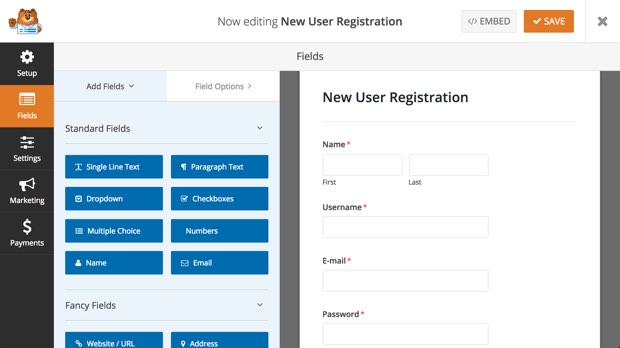
Hier können Sie zusätzliche Felder hinzufügen, indem Sie sie vom linken Bereich in den rechten Bereich ziehen.
Klicken Sie dann auf das Feld, um Änderungen an benutzerdefinierten Feldern vorzunehmen. Sie können auch auf ein Formularfeld klicken und es ziehen, um die Reihenfolge in Ihrem Benutzerregistrierungsformular neu anzuordnen.
Sie können Ihrem Formular sogar einen Registrieren-Button hinzufügen, indem Sie einfach den Standardtext des Absenden-Buttons bearbeiten, auf den der Benutzer klickt, wenn er unser Formular ausgefüllt hat. Um dies zu tun, klicken Sie auf Einstellungen und dann in das Feld Text der Schaltfläche zum Senden , um zu bearbeiten, was "Registrieren" heißt.
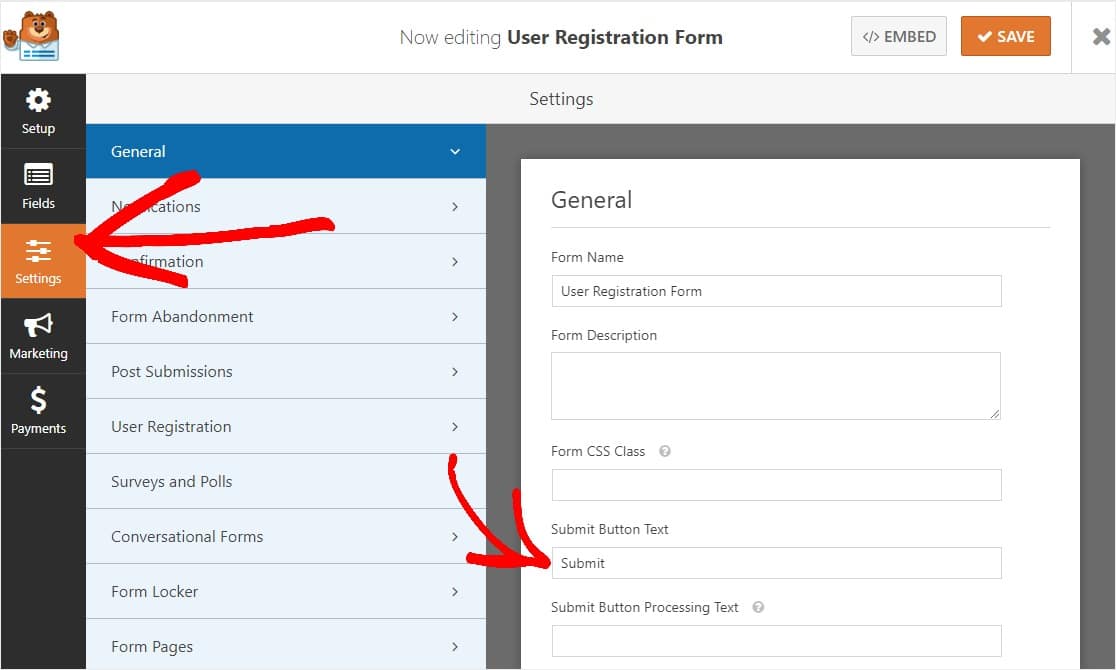
Wenn Sie mit der Anpassung Ihres Formulars fertig sind, klicken Sie auf Speichern .
Jetzt schauen wir uns an, wie Sie die Benutzeraktivierungseinstellungen konfigurieren, damit Sie die Spam-Registrierung verhindern und andere Optionen an Ihre Bedürfnisse anpassen können.
Schritt 2: Einstellungen für das WordPress-Benutzerregistrierungsformular konfigurieren
Klicken Sie zunächst im Form Builder auf die Registerkarte Einstellungen und dann auf Benutzerregistrierung .
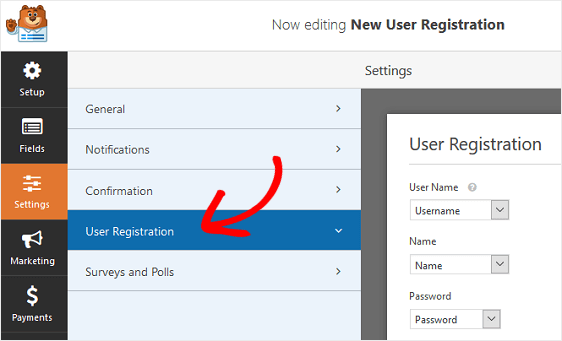
Auf dieser Seite können Sie Folgendes tun:
- Jedes Formularfeld zuordnen
- Standardbenutzerrollen auswählen
- Benachrichtigungen einschalten
- Wählen Sie aus, zu welcher Bestätigungsseite die Benutzer weitergeleitet werden sollen
Darüber hinaus können Sie das Kontrollkästchen Benutzeraktivierung aktivieren aktivieren, wenn Sie möchten, dass Benutzer ihre E-Mail-Adresse bestätigen, um ihr neues Konto bei Ihnen zu aktivieren.
Dadurch werden Spam-Benutzerregistrierungen verhindert und alle neuen Benutzer müssen ihre Registrierung über den Link in der E-Mail abschließen. Da die Spam-Registrierung in WordPress ein großes Problem darstellt, empfehlen wir dringend, diese Option zu aktivieren.
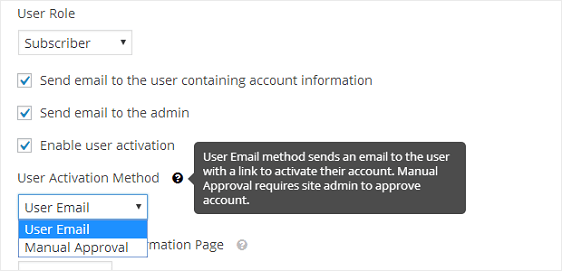
Wenn Sie die manuelle Genehmigungsmethode auswählen, müssen Site-Administratoren jeden Benutzer im Back-End genehmigen, bevor sie sich anmelden können. Dies kann zeitaufwändig sein, aber manche bevorzugen es.
Wenn Sie mit der Konfiguration der Benutzerregistrierungseinstellungen fertig sind, klicken Sie auf Speichern, um Ihre Änderungen zu speichern.
Schritt 3: Benachrichtigungen zum WordPress-Benutzerregistrierungsformular gestalten
Benachrichtigungen sind eine großartige Möglichkeit, eine E-Mail zu senden, wenn ein neues Benutzerkonto auf Ihrer Website erstellt wird.
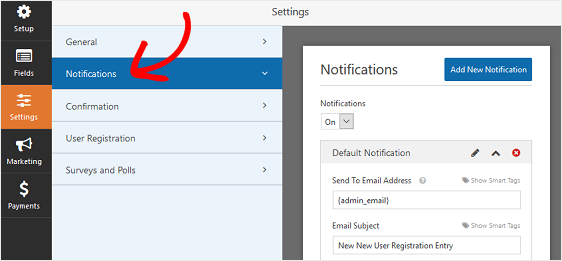
Sofern Sie diese Funktion nicht deaktivieren, erhalten Sie jedes Mal, wenn sich ein neuer Benutzer auf Ihrer Website mit dem Benutzerregistrierungs-Add-On registriert, eine Benachrichtigung über die Erstellung eines neuen Kontos.
Wenn Sie jedoch Smarttags verwenden, können Sie dem Benutzer auch eine Benachrichtigung senden, wenn er ein neues Konto bei Ihnen erstellt. Dadurch erfahren sie, dass sie erfolgreich ein neues Benutzerkonto erstellt haben.
Hilfe zu diesem Schritt finden Sie in unserer Dokumentation zum Einrichten von Formularbenachrichtigungen in WordPress.

Wenn Sie Ihr Branding in all Ihren E-Mails konsistent halten und Ihren neuen Benutzern einen professionelleren Eindruck vermitteln möchten, lesen Sie diese Anleitung zum Hinzufügen eines benutzerdefinierten Headers zu Ihrer E-Mail-Vorlage.
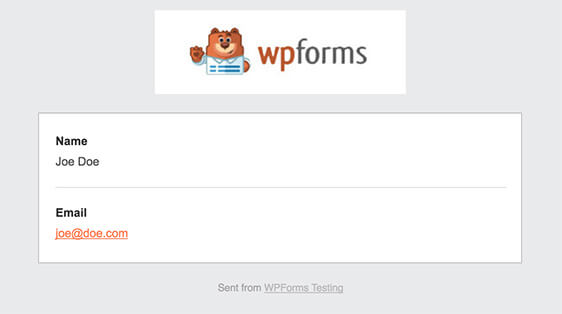
Schritt 4: Konfigurieren Sie Ihre Formularbestätigungen
Formularbestätigungen sind Nachrichten, die Kunden angezeigt werden, sobald sie ein Formular absenden, und sind eine großartige Möglichkeit, den Benutzern mitzuteilen, dass ihr Konto erstellt wurde und was der nächste Schritt ist.
Dies ist besonders hilfreich, wenn Sie verlangen, dass Benutzer ihr Benutzerkonto per E-Mail bestätigen, da Sie eine Nachricht anzeigen können, in der Sie sich für die Registrierung bedanken und sie wissen lassen, dass sie ihre E-Mails für die nächsten Schritte überprüfen sollen.
WPForms hat drei Bestätigungstypen zur Auswahl:
- Nachricht. Dies ist der Standardbestätigungstyp. Wenn ein Benutzer Ihr Registrierungsformular ausfüllt, wird eine einfache Bestätigungsnachricht angezeigt, die ihn darüber informiert, dass sein Formular verarbeitet wurde. Hier finden Sie einige großartige Erfolgsmeldungen, die Ihnen helfen, die Kundenzufriedenheit zu steigern.
- Seite anzeigen. Diese Bestätigungsart führt Benutzer zu einer bestimmten Webseite auf Ihrer Website und dankt ihnen für die Registrierung. Hilfe zu diesem Schritt finden Sie in unserem Tutorial zum Weiterleiten von Kunden auf eine Dankesseite. Lesen Sie außerdem unseren Artikel zum Erstellen effektiver Dankesseiten zur Steigerung der Kundenbindung.
- Gehen Sie zu URL (Weiterleitung). Diese Option wird verwendet, wenn Sie Kunden auf eine andere Website weiterleiten möchten, z. B. eine E-Commerce-Website, für die Sie ein Partner sind.
Sehen wir uns an, wie Sie eine einfache Formularbestätigung in WPForms einrichten, damit Sie die Funktionalität und Nachricht anpassen können, die Benutzer nach dem Absenden eines Benutzerregistrierungsformulars in WordPress sehen.
Klicken Sie zunächst im Formulareditor unter Einstellungen auf den Reiter Bestätigung .
Wählen Sie als Nächstes den Bestätigungstyp aus, den Sie erstellen möchten. In diesem Beispiel wählen wir Nachricht aus .
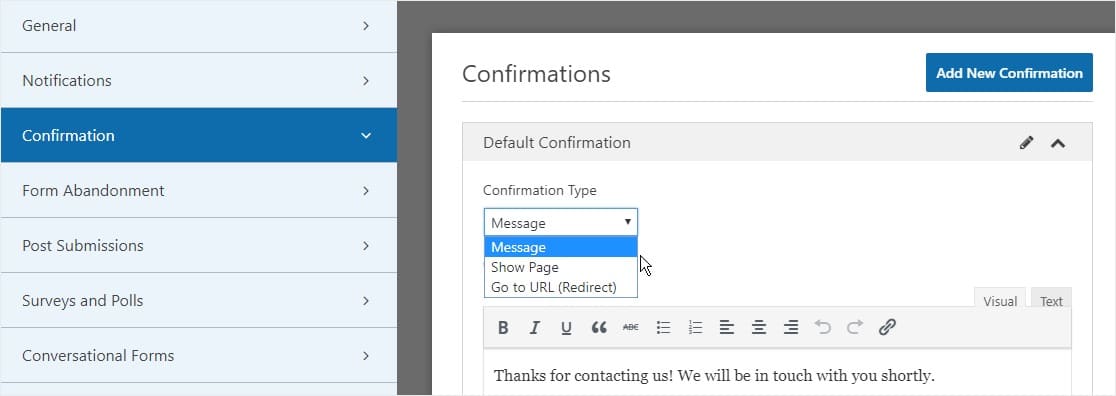
Passen Sie dann die Bestätigungsnachricht nach Ihren Wünschen an und klicken Sie auf Speichern, wenn Sie fertig sind.
Hilfe zu den anderen Bestätigungstypen finden Sie in unserer Dokumentation zum Einrichten von Formularbestätigungen.
Jetzt können Sie Ihr Benutzerregistrierungsformular auf Ihrer Website hinzufügen.
Schritt 5: Konfigurieren von Marketing und Zahlungen für die Benutzerregistrierung
Sie können die Benutzerregistrierungsformulare Ihrer Site mit unseren E-Mail-Marketing-Add-Ons wie Mailchimp, AWeber, Campaign Monitor und GetResponse kombinieren.
Auf diese Weise können Sie alle registrierten Benutzer automatisch zu Ihrer E-Mail-Marketingliste hinzufügen. Von dort aus können Sie sie sogar in verschiedene Marketing-Automatisierungssequenzen einfügen.
Darüber hinaus können Sie Ihre Benutzerregistrierungsformulare so konfigurieren, dass Zahlungen mit unseren Zahlungs-Addons Stripe, Authorize.Net und PayPal akzeptiert werden. Dies ist perfekt, wenn Sie eine Mitgliedschaftsseite betreiben möchten, eine Benutzerregistrierung benötigen und die Zahlung sofort akzeptieren möchten.
Um die Zahlungseinstellungen in Ihrem Benutzerregistrierungsformular zu konfigurieren, müssen Sie zuerst das richtige Zahlungs-Add-on installieren und aktivieren.
Eine einfache Schritt-für-Schritt-Anleitung finden Sie in unserem Tutorial zur Installation und Verwendung des PayPal-Addons. Wenn Sie Stripe verwenden möchten, finden Sie hier ähnliche Anweisungen zur Installation und Verwendung des Stripe-Addons.
Klicken Sie anschließend im Formulareditor auf die Registerkarte Zahlungen .
In unserem Beispiel richten wir PayPal für die Bearbeitung von Bestellungen ein.
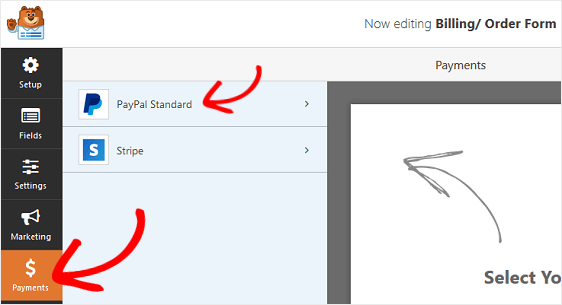
Hier müssen Sie Ihre PayPal-E-Mail-Adresse eingeben, den Produktionsmodus auswählen, Produkte und Dienste auswählen und andere Einstellungen nach Bedarf anpassen.
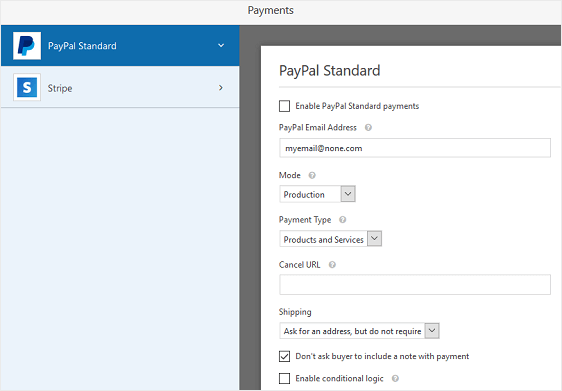
Nachdem Sie die Zahlungseinstellungen konfiguriert haben, klicken Sie auf Speichern, um Ihre Änderungen zu speichern.
Sehen Sie sich unbedingt unser Tutorial an, in dem Sie Ihren Kunden die Wahl ihrer Zahlungsmethode ermöglichen, wenn Sie mehr als eine Zahlungsoption anbieten möchten.
Jetzt können Sie Ihr Benutzerregistrierungsformular zu Ihrer Website hinzufügen.
Schritt 6: Fügen Sie das Benutzerregistrierungsformular zu Ihrer Site hinzu
Nachdem Sie Ihr WordPress-Benutzerformular für die Benutzerregistrierung und das Anmeldeformular erstellt haben, müssen Sie es zu Ihrer WordPress-Website hinzufügen.
Mit WPForms können Sie jeder Seite Ihrer Website WordPress-Benutzerregistrierungsformulare hinzufügen, einschließlich Ihrer Blog-Posts, Fußzeilen und Seitenleisten-Widgets (kein Shortcode erforderlich!).
Werfen wir einen Blick auf die gebräuchlichste Platzierungsoption: die Einbettung von Seiten/Beiträgen.
Erstellen Sie zunächst eine neue Seite oder einen neuen Beitrag in WordPress oder gehen Sie zu den Update-Einstellungen einer bestehenden, damit wir Ihre Anmeldeseite erstellen können. Klicken Sie anschließend in den ersten Block (den leeren Bereich unter Ihrem Seitentitel) und klicken Sie auf das Symbol WPForms hinzufügen.
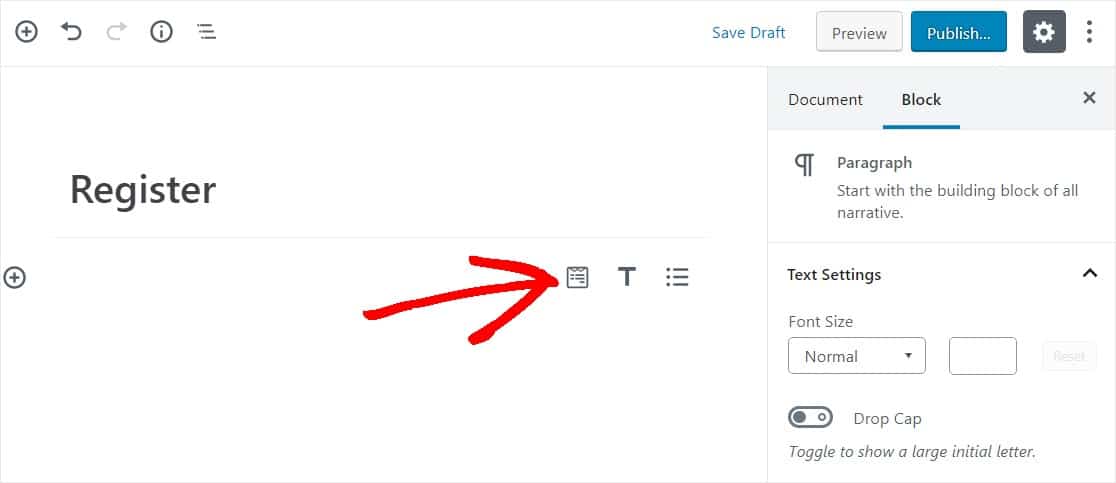
Das WPForms-Widget wird in Ihrem Block angezeigt. Klicken Sie auf das Dropdown-Menü WPForms und wählen Sie aus, welches der bereits erstellten Formulare Sie in Ihre Seite einfügen möchten. Wählen Sie das soeben erstellte Formular aus.
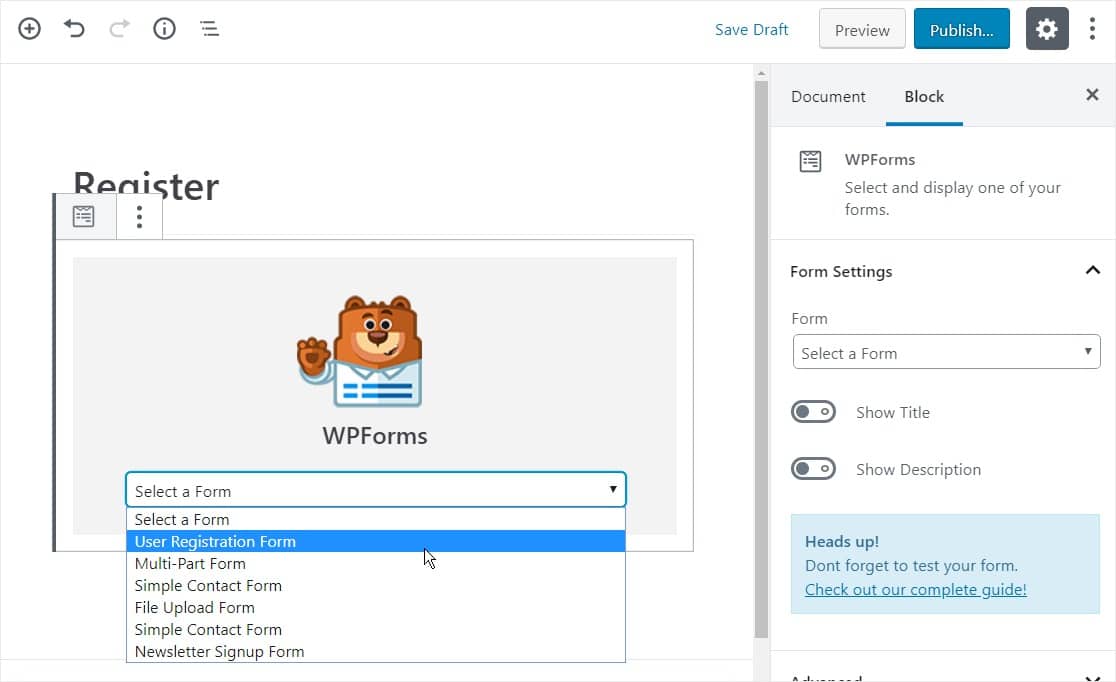
Klicken Sie als Nächstes auf die blaue Schaltfläche oben rechts, die entweder Veröffentlichen oder Aktualisieren sagt, damit Ihr Formular auf Ihrer Website angezeigt wird.
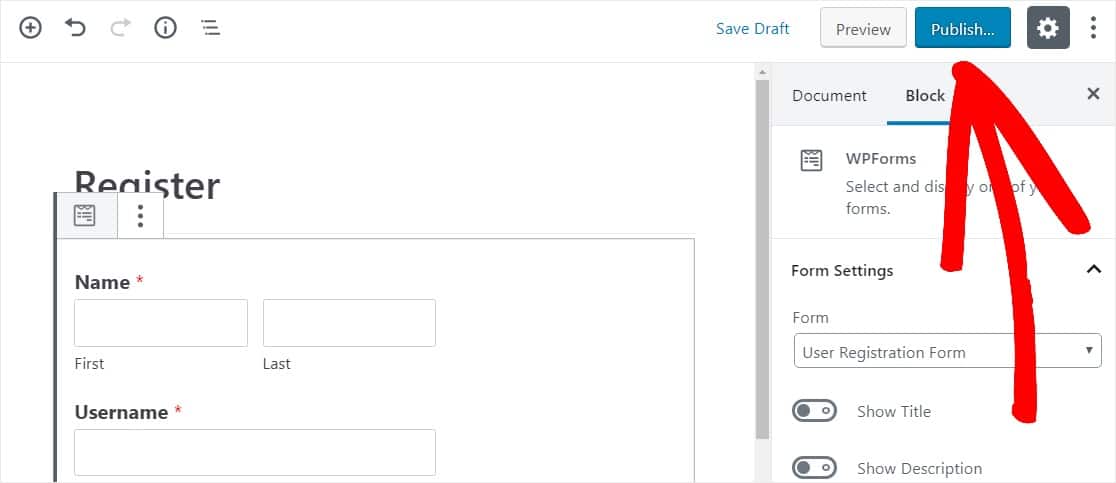
Klicken Sie hier, um jetzt mit der Erstellung Ihres Benutzerregistrierungsformulars zu beginnen
Abschließende Gedanken zur WordPress-Benutzerregistrierung
Und da hast du es! Sie wissen jetzt, wie Sie mit diesem Benutzerregistrierungs-Plugin ein WordPress-Benutzerregistrierungsformular erstellen. Sie können jetzt mit einem WordPress-Anmeldeformular registrierte Benutzer auf Ihrer Website haben.
Wenn Sie neue Benutzer automatisch bei ihrem neu erstellten WordPress-Konto anmelden möchten, anstatt ihnen nach der Registrierung auf Ihrer Website eine Dankesnachricht anzuzeigen, lesen Sie diesen Artikel zum Einrichten von WordPress-Registrierungsweiterleitungen.
Also, worauf wartest Du? Beginnen Sie noch heute mit dem leistungsstärksten WordPress-Drag-and-Drop-Formular-Builder und dem WordPress-Benutzerregistrierungs-Plugin. Die Pro-Version von WPForms verfügt über eine kostenlose Formularvorlage für die Benutzerregistrierung.
Und nicht vergessen, wenn Ihnen dieser Artikel gefällt, dann folgen Sie uns bitte auf Facebook und Twitter.
